Lỗi iPhone không nhận sim? 11 Cách khắc phục nhanh chóng
Nội dung
iPhone là một trong những dòng điện thoại thông minh phổ biến nhất trên thị trường hiện nay. Một trong những vấn đề phổ biến mà người dùng iPhone thường gặp phải là tình trạng iPhone không nhận sim. Điều này có thể gây ra nhiều bất tiện trong việc gọi điện, nhắn tin và truy cập internet. Đừng lo lắng! Bệnh Viện Điện Thoại, Laptop 24h giúp bạn cách khắc phục lỗi không nhận sim iPhone một cách nhanh chóng, đơn giản.
1. Những nguyên nhân khiến iPhone không nhận sim
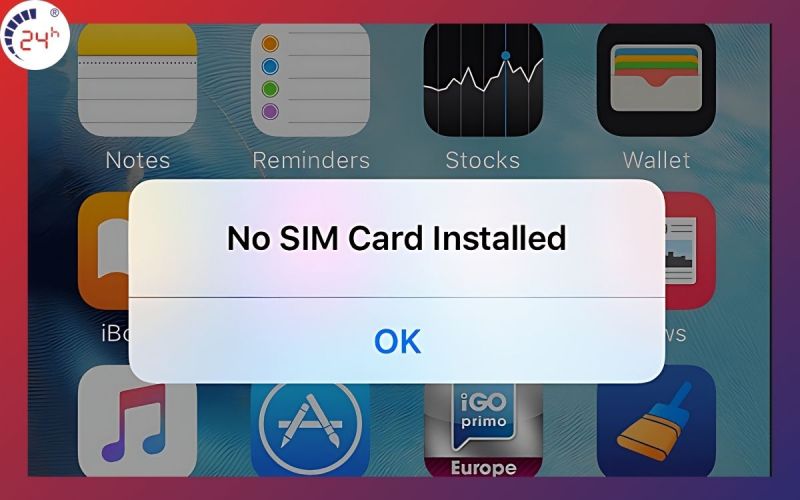
- Chân tiếp xúc hoặc mặt đồng trên sim bị bám bẩn là hiện tượng phổ biến với các máy iPhone. Khi chúng ta sử dụng iPhone trong thời gian dài, mặt đồng trên sim sẽ bị bám bẩn dẫn đến sự tiếp xúc không tốt giữa sim và điện thoại;
- Cắt sim không chuẩn cũng có thể dẫn đến iPhone không nhận sim. iPhone sử dụng sim nhỏ, nên khi chuyển sim sang iPhone bạn thường tự cắt sim để vừa với khay sim. Tuy nhiên, nếu cắt sim không chuẩn khi lắp vào iPhone sẽ không nhận được sim.
- Bạn có thể vô tình chạm vào nút chế độ máy bay: dẫn đến điện thoại không thể nhận diện bất kỳ loại sim nào.
- Nếu bạn sử dụng iPhone lock hoặc iPhone giả (không chính hãng): iPhone lock chỉ hoạt động với một nhà mạng, nên khi sử dụng sim khác iPhone sẽ không nhận sim nữa. Đối với iPhone giả, hàng nhái, cũng có thể xảy ra hiện tượng này.
- Sim bị lỗi hoặc khe sim cũng có thể khiến iPhone thông báo "No Sim".
- Lỗi phần cứng: Nếu bạn đã kiểm tra hết các nguyên nhân trên mà vẫn không tìm ra lỗi, thì có thể máy iPhone của bạn đã bị hỏng phần cứng.
2. 11 Cách khắc phục lỗi không nhận sim iPhone
Sau đây là 11 cách khắc phục lỗi thường gặp trên iPhone không nhận SIM cực đơn giản và nhanh chóng:
Hướng dẫn cách sửa lỗi iPhone không nhận SIM trong vài bước
2.1. Khởi động lại iPhone
Khi iPhone không nhận SIM, việc khởi động lại là cách đơn giản và hiệu quả để giải quyết vấn đề. Khởi động lại sẽ làm mới iPhone, từ đó có thể khắc phục một số lỗi xảy ra trong quá trình sử dụng. Cách thực hiện như sau:
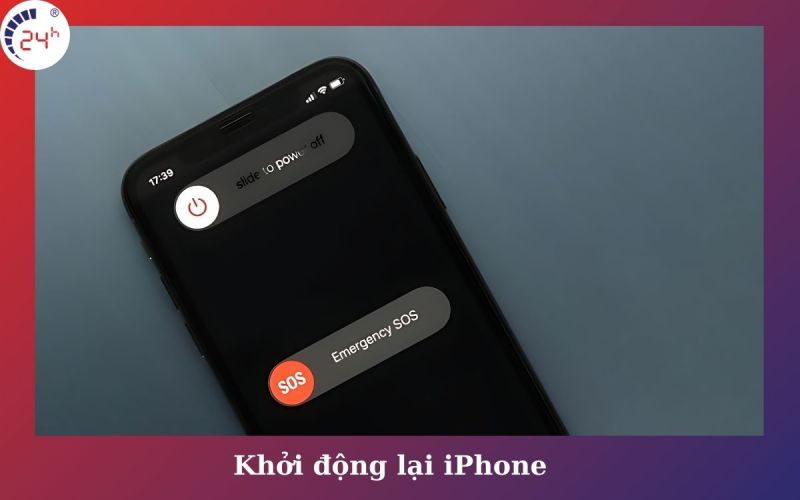
Bước 1: Nhấn và giữ nút Nguồn trên iPhone;
Bước 2: Làm theo hướng dẫn trên màn hình để tắt nguồn điện thoại;
Bước 3: Chờ khoảng 1-2 phút để máy tắt nguồn hoàn toàn, sau đó tiếp tục nhấn và giữ nút Nguồn cho đến khi màn hình sáng lên và hiển thị logo Apple.
Cách khắc phục nhanh lỗi iPhone X không nhận SIM trong 1 nốt nhạc
2.2. Kiểm tra lại Sim

Nếu SIM của bạn lắp đúng nhưng iPhone vẫn không nhận, bạn có thể thử lắp một sim khác vào để kiểm tra. Nhiều chiếc iPhone không nhận SIM Mobifone nhưng lại nhận các dòng sim khác. Điều này có thể chứng tỏ rằng sim bạn đang sử dụng đã bị hư, có hai cách để kiểm tra xem SIM của bạn còn hoạt động hay không:
Cách 1: Kiểm tra bằng cú pháp *101#
Bạn có thể soạn tin nhắn *101# và gửi. Tất cả thông tin về thuê bao của bạn sẽ được gửi về điện thoại ngay lập tức, giúp bạn kiểm tra xem sim còn hoạt động hay không.
Cách 2: Gọi điện cho bạn bè
Bạn cũng có thể kiểm tra bằng cách gọi điện thoại cho bạn bè, người thân. Nếu bạn không thể liên lạc được với bất cứ ai, có thể SIM của bạn đã bị khoá 1 chiều hoặc khoá 2 chiều. Trường hợp này, hãy liên hệ với tổng đài tư vấn của nhà mạng bạn đang sử dụng hoặc đến cửa hàng gần nhất để được hỗ trợ.
Bật mí hướng dẫn khắc phục, sửa lỗi điện thoại không nhận SIM cực đơn giản.
2.3. Vệ sinh Sim điện thoại

Sau thời gian dài sử dụng, hầu như mọi vật dụng đều bị bám bụi, và SIM cũng không phải là ngoại lệ. Tuy nhiên, nhiều người dùng thường không để ý hoặc bỏ qua việc vệ sinh SIM.
Việc vệ sinh SIM là rất cần thiết để khắc phục các lỗi có thể xảy ra. SIM có rất nhiều vi mạch nhỏ, vì vậy cần thao tác cẩn thận và đúng cách tránh làm hư hại SIM trong quá trình vệ sinh.
2.4. Kiểm tra khay đựng của Sim

Trước tiên bạn nên kiểm tra lại việc lắp đặt SIM. Hãy tháo khe SIM và đảm bảo SIM được lắp đúng vị trí. Sau đó, khởi động lại điện thoại để xem liệu vấn đề đã được khắc phục hay chưa.
Tuy nhiên, nếu việc lắp SIM đúng cách và thử SIM khác vẫn không giải quyết được vấn đề thì rất có thể khay đựng SIM trên điện thoại bị hỏng. Trong trường hợp này, bạn nên mang điện thoại đến trung tâm sửa chữa uy tín để được kiểm tra và thay thế khe SIM nếu cần thiết.
2.5. Bật tắt chế độ máy bay
Ngoài việc kiểm tra lắp đặt SIM và thử nghiệm với SIM khác, bạn cũng có thể thử áp dụng một cách khác đó là tắt và bật lại chế độ máy bay. Cách này khá đơn giản và có thể giúp điện thoại bắt lại sóng một cách nhanh chóng và trơn tru hơn. Các bước cụ thể như sau:
Bước 1: Mở Trung tâm điều khiển bằng cách vuốt màn hình từ dưới lên (đối với iPhone Xr, Xs thì vuốt từ trên xuống góc phải màn hình);
Bước 2: Nhấn vào biểu tượng máy bay để bật chế độ máy bay;

Bước 3: Đợi khoảng 2-3 giây, sau đó nhấn vào biểu tượng máy bay một lần nữa để tắt chế độ này. Lúc này, điện thoại sẽ bắt đầu kết nối lại với SIM.
2.6. Kiểm tra lại Sim có bị cắt lệnh không?

Một lý do khác khiến iPhone không nhận SIM là việc cắt lệch SIM. Ngày nay, hầu hết các dòng điện thoại đều sử dụng khay SIM có kích thước nano hoặc micro, rất nhỏ gọn. Điều này đồng nghĩa với việc người dùng sử dụng SIM đời cũ (không có khung sẵn để tùy chỉnh kích thước) thường phải tự cắt SIM để lắp vừa vào khay.
Tuy nhiên, việc tự đo và cắt SIM không phải lúc nào cũng chính xác dẫn đến tình trạng SIM bị cắt lệch, không khớp hoàn toàn với khay SIM và các bộ phận liên quan. Khi gặp trường hợp iPhone không nhận SIM, bạn nên tháo SIM ra và kiểm tra xem SIM có bị cắt lệch hay không. Nếu SIM bị cắt lệch, bạn nên mang đến các cửa hàng hoặc trung tâm bảo hành để được hỗ trợ đổi SIM mới.
2.7. Check iPhone có phải iPhone Lock không?
Một số người dùng iPhone có thể gặp lỗi máy không nhận được thẻ SIM. Điều này thường xảy ra với những thiết bị iPhone Lock, tức là iPhone được sản xuất dành riêng cho một thị trường nhất định và chỉ sử dụng được với các nhà mạng tại khu vực đó. Để xác định liệu điện thoại của bạn có phải là iPhone Lock hay không, bạn có thể thực hiện các bước sau:
- Bước 1: Vào Cài Đặt > Cài đặt chung;
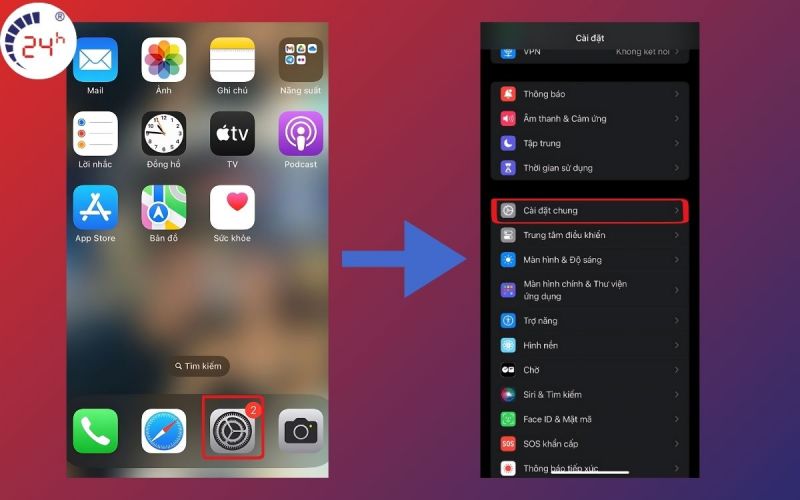
- Bước 2: Chọn mục Giới thiệu > ICCID (mã xác nhận dành riêng cho SIM)
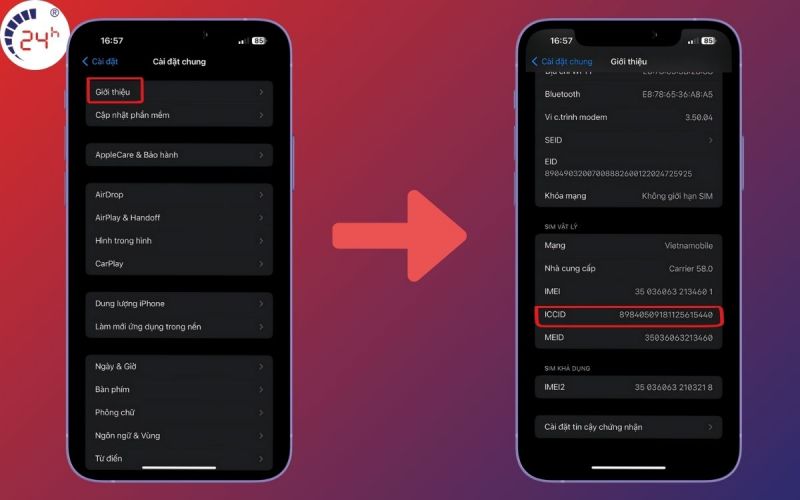
Nếu mã ICCID bắt đầu bằng dãy số 8984, đây là phiên bản iPhone quốc tế không phải iPhone Lock và ngược lại. Nếu xác định điện thoại là iPhone Lock và gặp lỗi không nhận thẻ SIM, bạn nên mang máy đến các trung tâm bảo hành uy tín để được hỗ trợ xử lý.
Xem thêm: iPhone Lock không nhận Sim cách khắc phục hiệu quả.
2.8. Kiểm tra kết nối wifi, 4G
Một lý do khác khiến iPhone không nhận được thẻ SIM là do lỗi kết nối WiFi cùng với dữ liệu di động. Khi có sự cố trong việc kết nối mạng, hệ điều hành của máy có thể gặp trục trặc, dẫn đến lỗi không nhận SIM. Để khắc phục tình trạng này, bạn có thể thử các bước sau:
- Bước 1: Vào Trung tâm điều khiển của điện thoại bằng cách vuốt xuống góc phải màn hình (đối với iPhone XS trở lên) hoặc từ dưới lên;
- Bước 2: Nhấn vào biểu tượng WiFi hoặc Dữ liệu di động;
.jpg)
- Bước 3: Chờ khoảng 10-20 giây, sau đó tắt các kết nối đi và chờ điện thoại kết nối lại với thẻ SIM.
2.9. Khôi phục lại cài đặt gốc
Một số điện thoại iPhone có thể gặp lỗi không nhận SIM do hệ điều hành của máy gặp trục trặc hoặc bị virus tấn công. Trong trường hợp này, bạn có thể khắc phục bằng cách khôi phục cài đặt gốc cho máy. Để thực hiện, bạn làm như sau:
- Bước 1: Mở Cài Đặt > Cài đặt chung;
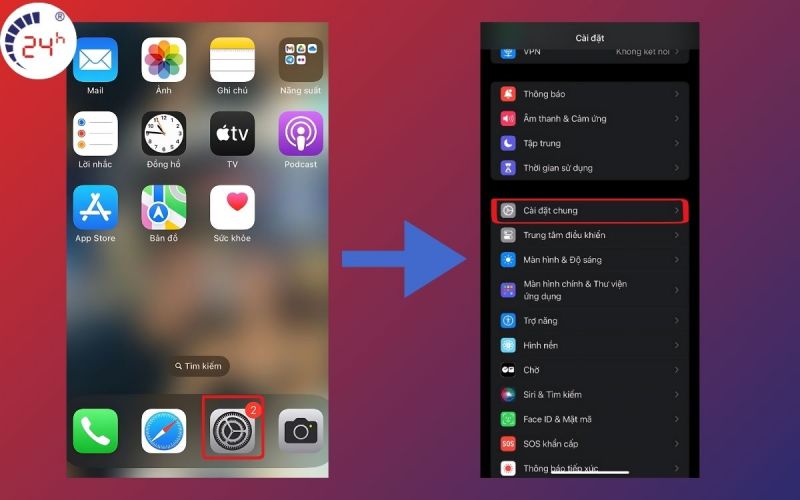
- Bước 2: Chuyển hoặc đặt lại iPhone > Đặt lại > Đặt lại tất cả cài đặt;
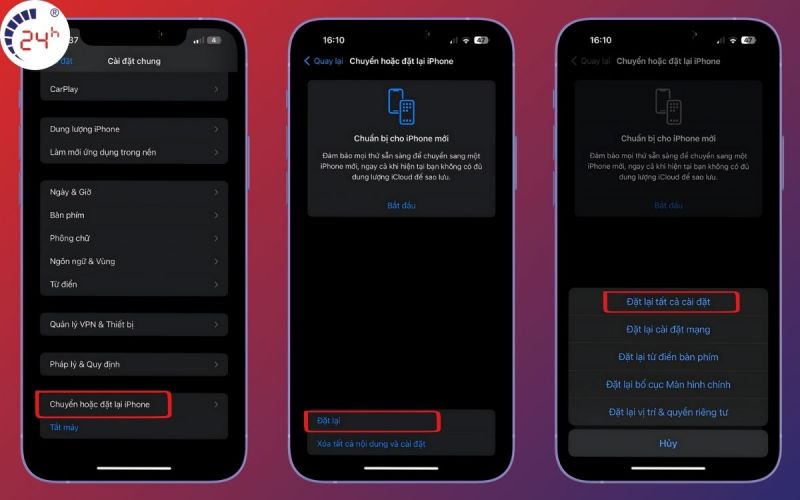
Tuy nhiên, cần lưu ý rằng việc khôi phục cài đặt gốc sẽ xóa sạch mọi dữ liệu trên điện thoại. Vì vậy, trước khi thực hiện bước này bạn cần phải sao lưu toàn bộ dữ liệu quan trọng để đảm bảo không bị mất mát.
2.10. Kiểm tra phần cứng iPhone
Lỗi phần cứng khiến iPhone không nhận SIM. Để thực hiện, bạn có thể tải và sử dụng ứng dụng AIDA64 từ App Store.
Khi mở ứng dụng AIDA64, bạn sẽ dễ dàng xem được các thông tin chi tiết về phần cứng của iPhone, như Wi-Fi, nhà sản xuất, mạng di động,... Từ đó, bạn có thể kiểm tra xem có lỗi phần cứng nào ảnh hưởng đến việc máy không nhận SIM hay không.
2.11. Mang SIM đến cửa hàng nhà mạng

Nếu SIM của bạn đã được sử dụng trong thời gian dài, một cách khác để xử lý tình trạng iPhone không nhận SIM là liên hệ với tổng đài chăm sóc khách hàng của nhà mạng. Họ có thể kiểm tra xem SIM của bạn có đang hoạt động tốt hay không.
Để liên hệ với các nhà mạng, bạn có thể sử dụng những số hotline sau:
- Viettel: 1900 8096;
- MobiFone: 1800 1090 hoặc 9090;
- Vietnamobile: 789;
- Vinaphone: 1800 1091 hoặc 1800 1260;
- Gmobile (Beeline): 1900 0292 hoặc 0598247247
Ngoài ra, bạn cũng có thể trực tiếp đến các cửa hàng của các nhà mạng này để được tư vấn và giải quyết vấn đề một cách nhanh chóng hơn.
3. Một số câu hỏi thường gặp
iPhone bị lỗi không nhận SIM là vấn đề nan giải của người dùng. Nhiều bạn đã đặt những câu hỏi mà Bệnh Viện Điện Thoại, Laptop 24h đã tổng hợp để giải đáp chi tiết hơn. Đừng bỏ lỡ!
3.1. iPhone đang sử dụng bình thường nhưng không nhận sim không có dịch vụ phải làm sao?
Để xử lý tình trạng iPhone không nhận SIM, trước tiên bạn cần xác định nguyên nhân gây ra vấn đề này. Bạn có thể thử lắp một SIM mới vào điện thoại để kiểm tra. Nếu SIM mới hoạt động bình thường thì có thể lỗi đến từ SIM cũ của bạn. Trong trường hợp này, bạn nên liên hệ với nhà mạng để kiểm tra và xử lý SIM cũ.
Ngược lại, nếu SIM mới vẫn không thể kết nối thì sự cố này có thể do lỗi của điện thoại di động.
3.2. iPhone quốc tế nhưng lắp sim vào bị báo lỗi chưa kích hoạt với nhà mạng? Cách xử lý như nào?
Hãy tháo thẻ SIM ra khỏi điện thoại, sau đó khởi động lại điện thoại và khi máy đã khởi động xong hãy lắp thẻ SIM trở lại. Nếu sau khi thực hiện những bước này mà iPhone vẫn không thể kết nối với SIM, bạn có thể tiếp tục áp dụng các cách xử lý trên hoặc liên hệ với nhà mạng để được hỗ trợ.
3.3. iPhone không nhận sim sửa hết bao nhiêu tiền?
Nhiều người thường quan tâm đến chi phí để sửa iPhone khi không nhận được SIM là bao nhiêu? Thông thường, chi phí sửa chữa iPhone không nhận SIM dao động từ 100.000 VNĐ trở lên. Tuy nhiên, nếu bạn có thể tự khắc phục được sự cố bằng các biện pháp đơn giản
Những thông tin trên vừa chia sẻ về cách khắc phục iPhone không nhận sim, hy vọng giúp bạn thực hiện thành công và không mất bất kỳ chi phí nào. Đừng quên thường xuyên theo dõi website Bệnh Viện Điện Thoại, Laptop 24h để cập nhật thêm nhiều bài viết hữu ích khác. Bên cạnh đó, cam kết cung cấp dịch vụ sửa chữa điện thoại uy tín giá rẻ nhất thị trường và các chính sách bảo hành khác xin vui lòng liên hệ 1900 0213 để nhận nhiều ưu đãi hấp nhé!
liên hệ với chúng tôi bằng cách gọi đến hotline 1900.0213 để được nhân viên trung tâm hỗ trợ.
>>> Xem thêm: Hướng dẫn cách mở khoá sim iPhone đơn giản, hiệu quả
Bài liên quan
Tuesday, 04/11/2025
3 Cách sửa lỗi màn hình Samsung bị bóng mờ: Cách 1: Cài đặt > Hiển thị > Màu sắc. Cách 2: Thường xuyên bật chế độ xoay...
Friday, 31/10/2025
Để khắc phục lỗi màn hình Samsung bị vàng bạn thực hiện như sau: Bước 1: Vào Cài đặt -> Chế độ màn hình. Bước 2: Chỉnh...
Friday, 31/10/2025
6 Cách sửa điện thoại samsung bị trắng màn hình: 1. Khởi động lại thiết bị 2. Khôi phục cài đặt gốc 3. Cập nhật hệ điều...
Friday, 31/10/2025
Cách kiểm tra màn hình Samsung chính hãng gồm các bước: Bước 1: Bấm nút “Gọi” Bước 2: Nhập *#0*# và nhấn gọi Bước 3:...











 Sửa Điện Thoại
Sửa Điện Thoại
















Hỗ trợ hỏi đáp 24/7 ( 0 bình luận )
Xem thêm
Thu gọn